CAD2004线型设置详解
时间:2025-09-21 17:21:35 298浏览 收藏
**CAD 2004线型设置教程:提升绘图专业性与精确度** CAD 2004作为一款广泛应用的工程绘图软件,线型设置是区分不同图形元素、提升图纸可读性的关键。本文将详细介绍如何在CAD 2004中加载和配置线型,帮助用户清晰表达设计意图。通过本教程,您将学会打开线型管理器、加载所需的线型(如中心线、虚线等),并将其应用到绘图过程中。掌握这些技巧,能有效提高绘图效率,使您的CAD图纸更专业、更规范。立即学习,轻松玩转CAD 2004线型设置!
CAD 2007作为一款专业的工程绘图工具,凭借其高效的绘图功能和稳定的性能,被广泛应用于各类设计领域。在实际操作中,为了清晰表达不同类型的图形元素,常常需要使用多种线型进行区分,因此熟练掌握线型的设置与加载方法至关重要。以下将逐步介绍如何在CAD 2007中完成线型配置,帮助用户提升绘图的专业性与精确度。
1、 打开CAD 2007软件,进入主操作界面,初始界面如下图所示。
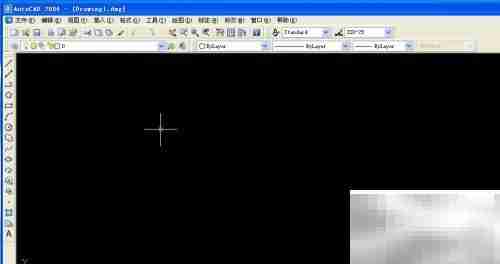
2、 在界面顶部的功能区找到“线型”下拉列表框,其位置如图所示。
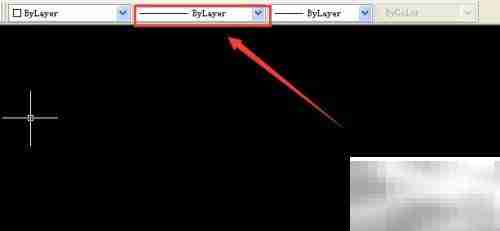
3、 点击线型列表右侧的下拉箭头,在弹出菜单中选择“其他…”选项,操作示意如下。
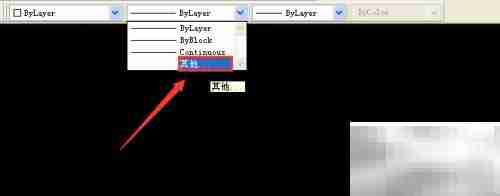
4、 选择“其他…”后,系统将打开“线型管理器”对话框,界面展示如下。

5、 在线型管理器中,找到并点击“加载…”按钮,该按钮位置如图所示。
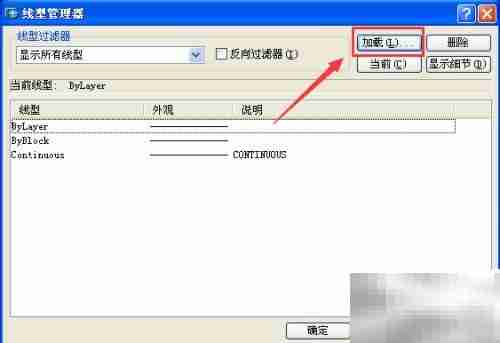
6、 单击“加载…”后,会弹出“加载或重载线型”对话框,具体界面如下图所示。

7、 在该对话框中,从列表里选择所需的线型(如CENTER、DASHED等),点击“确定”,所选线型即被添加到线型管理器中,效果如下图所示。
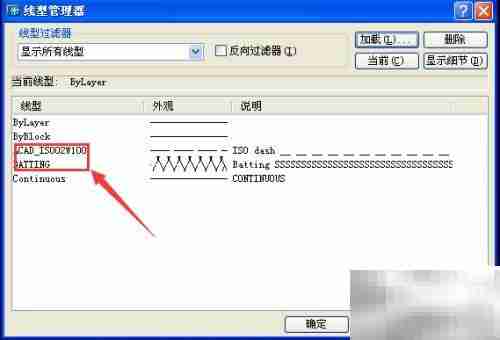
8、 完成线型加载后,点击“线型管理器”中的“确定”按钮,返回主界面。再次打开线型下拉列表,即可看到已成功加载的新线型,显示效果如下图所示。
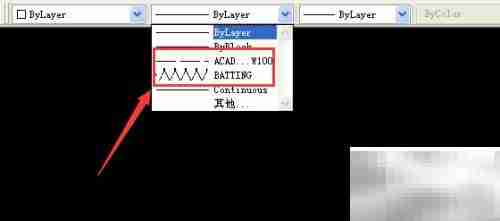
9、 从线型列表中选择刚刚加载的线型,然后在左侧工具栏中点击“直线”命令图标,操作如图所示。

10、 启用直线命令后,在绘图区域任意位置绘制一条线段,此时该线段将自动应用所选线型样式,最终呈现效果如下图所示。
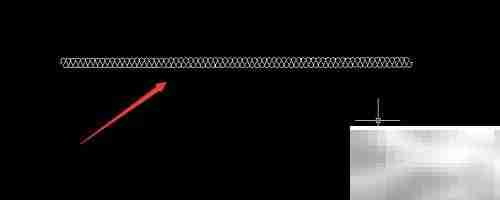
好了,本文到此结束,带大家了解了《CAD2004线型设置详解》,希望本文对你有所帮助!关注golang学习网公众号,给大家分享更多文章知识!
-
501 收藏
-
501 收藏
-
501 收藏
-
501 收藏
-
501 收藏
-
467 收藏
-
315 收藏
-
171 收藏
-
210 收藏
-
457 收藏
-
482 收藏
-
220 收藏
-
149 收藏
-
297 收藏
-
177 收藏
-
488 收藏
-
253 收藏
-

- 前端进阶之JavaScript设计模式
- 设计模式是开发人员在软件开发过程中面临一般问题时的解决方案,代表了最佳的实践。本课程的主打内容包括JS常见设计模式以及具体应用场景,打造一站式知识长龙服务,适合有JS基础的同学学习。
- 立即学习 543次学习
-

- GO语言核心编程课程
- 本课程采用真实案例,全面具体可落地,从理论到实践,一步一步将GO核心编程技术、编程思想、底层实现融会贯通,使学习者贴近时代脉搏,做IT互联网时代的弄潮儿。
- 立即学习 516次学习
-

- 简单聊聊mysql8与网络通信
- 如有问题加微信:Le-studyg;在课程中,我们将首先介绍MySQL8的新特性,包括性能优化、安全增强、新数据类型等,帮助学生快速熟悉MySQL8的最新功能。接着,我们将深入解析MySQL的网络通信机制,包括协议、连接管理、数据传输等,让
- 立即学习 500次学习
-

- JavaScript正则表达式基础与实战
- 在任何一门编程语言中,正则表达式,都是一项重要的知识,它提供了高效的字符串匹配与捕获机制,可以极大的简化程序设计。
- 立即学习 487次学习
-

- 从零制作响应式网站—Grid布局
- 本系列教程将展示从零制作一个假想的网络科技公司官网,分为导航,轮播,关于我们,成功案例,服务流程,团队介绍,数据部分,公司动态,底部信息等内容区块。网站整体采用CSSGrid布局,支持响应式,有流畅过渡和展现动画。
- 立即学习 485次学习
